Как разблокировать телефон (планшет) на Android, если забыл пароль или графический ключ
Говорят, что тупой карандаш острее самой острой памяти, но увы: мы не перестаем забывать пароли, а вместе с ними и то, что их хранение лучше доверить бумаге или специализированной программе. Помимо свойств человеческой памяти «забывая забывать», пароли теряются и по другим причинам — из-за детских шалостей с телефоном или диверсий кого-то из близких. Хотя… когда проблема уже возникла, причина уходит на второй план. А на первый выходит желание быстро разобраться, как разблокировать телефон. Поэтому сейчас мы и займемся изучением способов снятия блокировки.

Разблокировка с помощью фирменных сервисов и приложений
О том, что ваш смартфон однажды окажется намертво заблокированным, лучше помнить до того, как это произошло. И заранее готовить обходные пути, благо такую возможность предоставляют некоторые производители мобильных устройств. Например, у Samsung есть сервис Find my mobile, который позволяет удалить любой пароль, пин-код и отпечаток пальца владельца без прямого доступа к девайсу. Условие — наличие у вас учетной записи Самсунг, привязка к ней телефона и предварительная настройка его на удаленное управление.
Позаботились о пользователях и производители гаджетов Huawey, создав фирменную утилиту HiSuite, которая позволяет восстановить забытый пароль через компьютер.
Для гаджетов марки HTC существует фирменная Windows-утилита HTC Sync Manager, дающая возможность устанавливать приложения на телефон через ПК, с которым первый соединен USB-кабелем. С ее помощью нужно залить в мобильный девайс утилиту Screen Lock Bypass (поддерживает версии от 1.5) и выполнить действия по разблокировке. Однако для использования этой возможности на заблокированном гаджете должны быть включены отладка по USB и Интернет.
Похожие штучки есть и для устройств других марок, поэтому прежде чем переходить к хардкорным методам, вроде аппаратного сброса или перепрошивки, попытайтесь поискать информацию о фирменных секретах разблокировки своего смартфона или планшета на просторах сети. Если такие существуют, о них обязательно где-нибудь написано.
Как включить Интернет на заблокированном гаджете
Основная масса способов разблокировки смартфонов и планшетов эффективна при одном условии — если девайс подключен к Интернету. Включить Интернет без доступа на рабочий стол можно разными способами, но срабатывают они, к сожалению, не всегда.
Вот некоторые из таких способов:
-
Перезагрузите устройство. Ваша задача — уловить момент появления в верхней части экрана панели уведомлений, за которой скрывается шторка, и успеть оттянуть ее вниз, пока не открылся экран блокировки. При этом у вас появится возможность включить Wi-Fi или пакетную передачу данных через 3G/4G. Метод работает на смартфонах и планшетах разных марок — Meizu, Xiaomi, Lenovo, Asus и т. д., но не на всех.

- На некоторых смартфонах функция пакетной передачи данных 3G/4G активируется через меню копки питания.
- Иногда помогает замена SIM-карты на другую, на тарифном плане которой есть услуга подключения к Интернету, а на счету достаточно средств.
- Если ни один из способов не помог подключить мобильное устройство к Интернету, остается последнее — подсоединить его напрямую к LAN-порту роутера, используя переходник LAN-USB и кабель OTG. Положительный результат достигается примерно в половине случаев.
Разблокировка с помощью аккаунта Google
Важно! Прежде чем устанавливать на телефон пароль или графический ключ, необходимо зарегистрировать на нем аккаунт Google, данные которого вы хорошо помните. А лучше — храните в надежном месте. Этим вы застрахуете себя от многих серьезных проблем в будущем!
После 5-кратного ввода неправильного графического ключа устройство предложит повторить попытку через 30 секунд. Нажмите ОК. Спустя полминуты на экране блокировки появится сообщение «Забыли комбинацию?». После нажатия на него система предложит вам ввести логин и пароль учетной записи Google, которая привязана к телефону. Ввод правильных данных разблокирует экран, а далее Android предложит вам создать новый графический ключ.

Способ снятия блокировки путем ввода известного логина и пароля от аккаунта Google, привязанного к девайсу, помог очень многим, но, не всем. Более или менее стабильно он работает на смартфонах и планшетах под Андроид версий 2.2-5.0, реже на современных. Однако существуют устройства, которые вообще «не ведутся» на этот прием, и для их разблокировки приходится искать иные средства.
Некоторые пользователи, которые успели забыть пароль своего аккаунта Гугл, восстанавливают его, точнее, меняют, заходя на сервис через компьютер. Если вы изменили пароль учетной записи, скорее всего, сможете разблокировать телефон не раньше, чем через 72 часа.
Разблокировка звонком
Способ снятия блокировки звонком эксплуатирует некую уязвимость в прошивке, поэтому на современных аппаратах он срабатывает крайне редко, практически никогда. Зато основная масса устройств на Андроиде 2.1 и старше разблокируются с его помощью довольно часто.
Метод заключается в звонке на заблокированный телефон. После принятия вызова нажмите кнопку «Home», чтобы перейти на рабочий стол. Не прерывая звонка, откройте приложение «Параметры» и отключите запрос ввода ключа.
Другой вариант этого способа — исходящий звонок с заблокированного телефона (если функция поддерживается). После набора номера несуществующего абонента на короткое время открывается рабочий стол и появляется возможность вытянуть шторку, из которой можно перейти в настройки и отключить защиту. Для успеха операции, скорее всего, придется сделать несколько попыток.
Разблокировка устройств с правами root
Девайсы, чьи владельцы успели получить права root, разблокировать несколько проще, так как для этого есть чуть больше возможностей. Одна из них — мобильное приложение SMS Bypass. Оно платное, стоит около $2, но в ситуации блокировки может оказать вам неоценимую помощь.

Внимание! Если ваше устройство пока не заблокировано, успейте установить приложение до того, как наступит случай его применить! Сделайте это сейчас!
Работает SMS Bypass очень просто. Пока смартфон не заблокирован, приложение никак не беспокоит владельца. Но в случае проблем вам достаточно отправить на свой номер SMS-сообщение с текстом «1234 reset», чтобы блокировка была сброшена. После получения SMS проблемный смартфон перезагрузится. После повторного включения вам следует ввести на экране блокировки любой графический ключ или пароль, и доступ будет открыт.
Кстати, некоторые устройства с правами root поддерживают установку приложений даже в заблокированном состоянии. Естественно, не напрямую, а через компьютер. Для этого понадобится программа синхронизации телефона и ПК, доступ в Интернет и пароль от аккаунта Google.
Если на устройстве 2 учетных записи Google, у обеих есть root, а вход заблокирован только для одной
Войдите в систему под учетной записью второго пользователя. Используя файловый менеджер Root Explorer, Root Browser или их аналоги, откройте каталог /data/system и удалите следующие файлы:
- gesture.key;
- locksettings.db-wal;
- locksettings.db;
- locksettings.db-shm.
После этого вход для первого пользователя тоже будет свободен.
Разблокировка устройств с кастомным меню Recovery
Кастомное меню восстановления — Clockwordmod (CWM) или TWRP, которое вызывается нажатием определенных клавиш до загрузки операционной системы на Андроид-гаджетах, пользователи устанавливают сами. Если вы оснастили свой девайс подобным инструментом, значит, вам доступно еще несколько способов снятия блокировки.

В дополнение к меню потребуется файловый менеджер AROMA Filemanager, который работает в среде восстановления. Это приложение можно проинсталлировать даже на заблокированный телефон, поместив установочный файл на карту памяти и загрузившись в Recovery. С его помощью вы получите полный доступ к каталогам OS Android, не загружая систему.
Далее просто откройте в AROMA Filemanager папку /data/system и удалите файлы хранения ключей и паролей (перечислены выше).
Владельцы смартфонов, на которых установлено меню CWM, могут воспользоваться еще одним приложением — Screen Lock Cracker. Его единственная функция — сбрасывать пароли и графические ключи, охраняющие вход в систему. Приложение достаточно разместить на SD-карточке, вставить ее в гаджет, войти в меню восстановления и запустить. После того как оно отработает, вход разблокируется.
К сожалению, разработчики Screen Lock Cracker не гарантируют его корректное выполнение на всех устройствах, но за данные в памяти аппарата можете не опасаться. Даже если пароль не сбросится, пользовательские файлы не пострадают.
Разблокировка с использованием ADB
ADB (отладочный мост ОС Андроид) — это консольное приложение, которое устанавливается на компьютер в составе пакета Android-SDK и используется для управления подключенными Андроид-девайсами. ADB предназначен для отладки системы, устройств и разработки приложений, но может послужить и нашим задачам. Если на вашем ПК установлен такой пакет + ADB Android Drivers, а на смартфоне или планшете включена отладка по USB (либо установлено recovery-меню CWM), то у вас в запасе есть еще несколько способов снятия блокировки.
Для применения перечисленных ниже методик дополнительно нужны права root (поскольку вы пользуетесь ADB, они у вас, скорее всего, уже получены). Если же их нет, инструкция может не сработать.
Способ 1
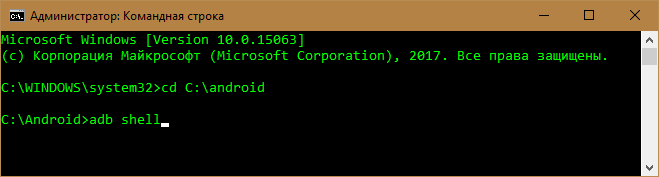
- Подключите заблокированный телефон к ПК с помощью USB-кабеля.
- Запустите командную строку с правами администратора (если вы работаете под Windows) и поочередно выполните в ней следующие команды:
cd [каталог с ADB]
adb shell
su [при отсутствии прав рут пропустите]
cd /data/data/com.android.providers.settings/databases
sqlite3 settings.db
update system set value=0 where name=’lock_pattern_autolock’;
update system set value=0 where name=’lockscreen.lockedoutpermanently’;
.quit
После выполнения перезагрузите телефон и введите на экране блокировки любой пароль или ключ. Если он снова не пустит вас в систему, попробуйте применить второй способ.
Способ 2
- Запустите командную строку от имени администратора.
- Выполните в ней следующие инструкции:
cd [каталог с ADB]
adb shell
su [при отсутствии прав рут пропустите]
rm /data/system/gesture.key
rm /data/system/locksettings.db
rm /data/system/locksettings.db-wal
rm /data/system/locksettings.db-shm
reboot
Если на устройстве не включена отладка по USB, выполняйте приведенные выше команды в среде CWM.
Оригинальное описание этих способов разблокировки на английском языке приведено здесь.
Hard Reset и перепрошивка

Два оставшихся варианта восстановления доступа к блокированному телефону или планшету можно назвать методами отчаяния. К ним прибегают тогда, когда было испробовано абсолютно всё, что только можно применить к девайсу, а «воз и ныне там». К сожалению, обе методики не предусматривают сохранение пользовательских данных, а это значит, все фотографии, видео и другие файлы, которые вы хранили только на мобильном устройстве, будут потеряны.
При выполнении Hard Reset телефон или планшет вернется в состояние, как после покупки. А перепрошивка равнозначна полной переустановке операционной системы.
Аппаратный сброс выполняется быстро и просто. Используя инструкцию для вашей модели гаджета, войдите в меню Recovery (на скриншоте приведено стандартное меню восстановления, которое установлено на большинстве аппаратов) и выберите опцию Wipe data/Factory reset. Девайс перезагрузится и через несколько минут станет девственно-чистым.
Перепрошивка тоже не представляет собой особых сложностей. Самое трудоемкое в ней — найти подходящий для вашей модели дистрибутив. Дальше просто следуйте инструкциям по установке, которые, как правило, его сопровождают.
Как снять пароль с планшета если забыл
 Прочее
Прочее
Способы разблокировки
Если каких-то пять-шесть лет назад на рынке мобильных устройств доминировало разнообразие, то сейчас «экзотика» составляет несколько процентов, основная часть рынка между стоковыми планшетами:
- Семейство устройств компании Apple — всем знакомый iPad;
- других производителей, чьи устройства работают на операционной системе Android.

Если в случае с «яблочной» продукцией процедура разблокировки достаточно стандартна (потребуется войти в свой аккаунт icloud), то планшеты с зеленым роботом на борту имеют множество особенностей, зависящих от производителя, версии операционной системы и т.д. Однако все же можно выделить несколько основных способов разблокировки планшетов Android в случаях, когда пароль забыт. Давайте рассмотрим эти способы.
Способ 1. Ввести данные аккаунта Google
Это работает для устройств под управлением Android 4.4 и ниже. Начиная с Android 5.0, эта опция была удалена из многих версий прошивок. Но не все производители сделали это, поэтому проверьте, работает ли это для вас или нет.
Когда ваш планшет подключен к мобильной или Wi-Fi сети, для снятия блокировки достаточно ввести адрес электронной почты и пароль. Для этого введите графический ключ неправильно 5-10 раз, после чего появится предупреждение о блокировке устройства на 30 секунд.
На экране появится кнопка «Забыли свой графический ключ?», нажав которую, вы сможете ввести свои данные и разблокировать устройство.

Если вы забыли свой пароль, вам необходимо восстановить его, зайдя на эту страницу на рабочем гаджете или компьютере.
Обратите внимание, что этот метод требует обязательного доступа в Интернет. Поэтому откройте панель быстрых настроек, проведя пальцем вниз («шторку» можно открыть прямо с экрана блокировки на Android 5.0 Lollipop и более поздних версиях), и включите сотовые данные или Wi-Fi. Устройство подключится к точке доступа, если ранее оно находилось в этой сети.

Через меню recovery
Восстановление заводских настроек можно выполнить через специальное меню восстановления системы, которое также называется recovery.
Это действие восстановит исходное состояние системы устройства с момента покупки, то есть на нем не будет пароля. Но главный недостаток заключается в том, что все пользовательские данные будут удалены.

- Выключение машины.
- При включении удерживайте нажатой не только кнопку питания, но и кнопку увеличения или уменьшения громкости (в зависимости от производителя).
- Появится меню восстановления, в котором нужно выбрать опцию «wipe data factory reset».
- Нажмите «OK», чтобы подтвердить возврат к заводским настройкам.
- Когда устройство перезагрузится, выберите опцию «reboot system now».
Через несколько минут гаджет перезагрузится и включится, будучи совершенно новым с точки зрения программного обеспечения.
Как снять пароль через сброс данных

Сбросить данные можно не только через режим восстановления, но и непосредственно из настроек устройства. Эта опция актуальна только в том случае, если вы успешно разблокировали устройство, но поскольку вы все еще не помните графический пароль, устройство будет снова заблокировано при следующей блокировке, которая произойдет рано или поздно.
Чтобы сбросить все данные, нужно зайти в Настройки и выбрать одноименный пункт. На разных устройствах она имеет разные названия. По завершении процедуры гаджет будет перезагружен, что означает, что все пользовательские данные на нем будут удалены.
Обращение в техническую поддержку
Все более или менее крупные и известные производители электроники имеют свои сайты с работающей техподдержкой. Часто специалисты службы поддержки могут подсказать вам, как сбросить или восстановить пароль на планшете, не прибегая к радикальным мерам, таким как сброс настроек.
Обратитесь в службу технической поддержки Samsung через их официальный сайт:
-
- Посетите официальный сайт компании.
- Обратите внимание на верхнее меню. Справа от него находится интерактивная вкладка «Поддержка». Наведите на него курсор.
- В блоке «Помощь по продукту» найдите и перейдите к пункту «Поиск решения». Вы также можете использовать пункт «Контакты» в самом низу списка в блоке «Обслуживание и ремонт».

-
- Вы будете перенаправлены на страницу, где по умолчанию будет открыта вкладка «Информация о продукте». Вы должны открыть другую вкладку — «Связаться со службой поддержки».
- Теперь выберите опцию связаться с технической поддержкой. В левой части окна вы найдете номера контактных телефонов. Вы можете позвонить им, в этом случае вы, вероятно, получите ответ на свой вопрос довольно быстро. Если вам нужна текстовая инструкция, используйте один из вариантов — «Чат» или «Электронная почта». В первом случае бот, скорее всего, свяжется с вами и попросит ваш e-mail для отправки инструкций или отправит вам ссылку на инструкции на сайте (если таковые имеются).

-
- Если вы выбрали вариант с электронной почтой, появится окно, в котором нужно будет выбрать тип рассматриваемого вами вопроса. Выберите «Техническая проблема».

-
- Вы будете перенаправлены на контактную форму, где необходимо заполнить все поля, отмеченные красной звездочкой. В области, где вам нужно описать ситуацию для поддержки, постарайтесь предоставить как можно больше информации. Также, по возможности, старайтесь заполнять различные дополнительные поля, так как это может серьезно повлиять на скорость ответа службы поддержки.

- Теперь вам остается только ждать ответа. Обычно там есть готовые инструкции для вашего устройства или некоторые рекомендации. Но иногда вместо этого вы можете получить повторный вопрос. В этом случае вы должны ответить на него.
Среднее время ожидания ответа от технической поддержки может составлять от нескольких часов до одного дня. Обычно у крупных производителей поддержка осуществляется достаточно быстро, и ответ приходит менее чем через час.
Способ ADB Run
ADB Run — это специальный инструмент, предназначенный для работы с Android через компьютер. Весь процесс взаимодействия осуществляется путем ввода специальных команд и навигации по пунктам меню. Интерфейс программы очень похож на стандартную «Командную строку» в Windows.
Вам нужно будет подключить телефон к компьютеру с помощью USB-кабеля. Инструкции по работе с этим инструментом приведены ниже:
-
- Сначала загрузите программу ADB Run и установите ее в своей системе. Установка стандартная и ничем особенным не выделяется.
- После установки инструмент автоматически интегрируется в систему и «Командную строку». Последний должен быть вызван через строку «Run» (вызывается Win+R). Введите команду cmd в этом приглашении.

-
Следующие команды теперь вводятся в «Командной строке» с сохранением новых строк:
оболочка adbcd /data/data/com.android.providers.settings/databasesupdate system set value=0 where name=’lock_pattern_autolock’;
update system set value=0 where name=’lockscreen.lockedoutpermanently’;
Если вы используете этот метод, вы рискуете потерять пользовательские данные, хранящиеся на вашем устройстве. Также имейте в виду, что этот способ не всегда поможет, так как многое зависит от нюансов прошивки вашего планшета и настроек операционной системы на вашем компьютере.
Полный сброс
Если другие методы не помогли, вам придется прибегнуть к радикальным мерам, самой простой из которых является жесткий сброс или Wipe.

Важно! Жесткий сброс подразумевает полное удаление всех данных на вашем устройстве. Если планшет содержит важные данные, используйте более мягкий метод разблокировки или обратитесь к специалисту.
Полный сброс планшета, возврат к заводским настройкам:
- Еще раз убеждаемся, что на планшете нет данных, потеря которых будет для нас болезненной, так как операция необратима.
- Активируйте режим восстановления. Запуск этого режима может варьироваться от устройства к устройству, но обычно требует одновременного нажатия всех аппаратных клавиш (то есть «живых» клавиш на устройстве, а не значков на экране) и их удержания в течение некоторого времени.
- После включения режима восстановления в появившемся меню выберите Wipe data/factory reset и подтвердите действие.
- Перезагрузите планшет.
Как снять графическую блокировку через TWRP Recovery
TWRP Recovery имеет файловый менеджер — используйте его для удаления файлов, отображающих пароль или ключ изображения, без установки Aroma File Manager. Для этого переведите свой мобильный гаджет в режим восстановления (см. предыдущий способ) и откройте «Дополнительно».

Затем нажмите «Диспетчер файлов».

Перейдите в папку /data/system/ и удалите следующие файлы:
- «gatekeeper.password.key» (в старых версиях Android этот файл называется «password.key»)
- «gatekeeper.pattern.key» (в старых прошивках «gesture.key»)
- «locksettings.db»
- «locksettings.db-wal»
- «locksettings.db-shm»

Нажмите на один из файлов и выберите «Удалить» из появившегося списка.

Чтобы подтвердить, проведите пальцем вправо.

Затем нажмите «Назад» и выполните те же действия для остальных файлов.

Чтобы перезапустить Android, вернитесь в главное меню и выберите «Перезагрузка». → «Система».
Очень простой метод сбросить пароль
Если у вас есть учетная запись Google, вы можете легко получить доступ к своему устройству без потери личной информации. Все, что вам нужно сделать, это ввести требуемое имя пользователя и пароль.
Сделать это можно следующим образом: введите неправильный пароль пять раз подряд. Затем на экране появится следующее сообщение: «Забыли пароль? Затем пользователю нужно будет ввести имя и пароль для входа в аккаунт Google. Этот метод чрезвычайно прост. После его применения вся информация и файлы сохраняются на устройстве. Поэтому будет очень хорошо, если владелец планшета запомнит эту информацию наизусть. Однако если эти данные забыты, вам придется использовать другие методы.
Через SMS
Этот вариант один из самых быстрых и простых, но он поможет только тем, кто предвидел ситуацию со случайной блокировкой гаджета и предварительно установил на него приложение SMS Bypass, а также получил привилегии суперпользователя (root). Разумеется, устройство должно быть оснащено устройством для чтения SIM-карт.
Итак, как разблокировать планшет Android с помощью SMS-обхода, если вы забыли шаблонный ключ?
- Установите приложение из Google Play. Оно не бесплатное, но стоит всего $1,99. Для установки вам понадобится доступ в Интернет и учетная запись Google.
- Разрешите приложению полный доступ к устройству.
- Установите секретный код в SMS Bypass для сброса графического ключа (его значение по умолчанию — 1234). Чтобы не допустить этого посторонних людей, можно придумать более сложный код.
- В случае блокировки отправьте текст «reset_secret_code» с другого телефона на номер SIM-карты планшета. Например, «1234 reset». Графический ключ будет сброшен.
Через телефонный звонок
Осторожно! У этого варианта есть одно существенное ограничение — он работает только на Android версии 2.2 или ниже. И такие гаджеты сегодня встречаются довольно редко.
Как разблокировать планшет с помощью звонка, если я забыл шаблонный ключ?
- Выполните вызов на заблокированное устройство с другого телефона.
- Когда вы получаете звонок от Android 2.2 Можно зайти в «Настройки» -> «Безопасность» -> «Блокировка экрана» и изменить графический ключ. -> «Защита» -> «Блокировка экрана» и измените графический ключ.
Другой вариант — позвонить с самого заблокированного планшета. Когда вы набираете номер и нажимаете кнопку вызова, рабочий стол на мгновение открывается. Если в это время вы нажмете на значок приложения (любой), вы сможете зайти в «Настройки» и выполнить сброс настроек.
Как разблокировать планшет если забыл пароль?
Какие пароли используются в планшетах, на системе Андроид

PIN-код
В зависимости от предпочтений пользователя, в операционной системе Android есть вариант установки пароля в виде цифрового PIN-кода. Главное требование — PIN-код должен состоять не менее, чем из 4 цифр.

Для установки PIN-кода необходимо:
1. Выбрать пункт «PIN-код» в меню настроек блокировки.
2. Ввести желаемую цифровую комбинацию.
3. Повторить введенный пароль и нажать клавишу «Готово».
Сопутствующее меню настроек PIN-кода несколько отличается от рассмотренного выше для графического пароля:
- «Быстрая разблокировка» — предусматривает мгновенную разблокировку устройства без необходимости подтверждения (тапа по галочке после ввода PIN-кода);
- «Перемешивать кнопки» — включение данной функции позволяет хаотично менять при каждой разблокировке расположение клавиш в цифровом блоке. Таким образом, подсмотреть положение вашей руки во время ввода и предугадать вариант ввода PIN-кода станет невозможно.

Графический ключ
При использовании графического ключа, пользователю предлагается придумать уникальный геометрический рисунок. Дальнейшая разблокировка устройства возможна только при точном повторении созданного узора. Перед установкой графического ключа необходимо выбрать желаемый размер поля: 3х3, 4х4, 5х5 или 6х6 точек.



1. Проведите пальцем по точкам, создав ломанную линию.
2. Нажмите «Продолжить» и повторите только что созданный узор еще раз.
3. Нажмите «Подтвердить».
После того, как новый ключ будет успешно создан, система предложит выбрать варианты отображения уведомлений на заблокированном устройстве. Данный пункт позволяет предупредить вывод на заблокированный экран уведомлений: сообщений, писем и оповещений, т.е. скрыть отображение личной информации.

После установки графического ключа меню настроек пополнится новым списком:



- «Показывать ключ» — отображение линии, которую рисует пользователь в момент разблокировки;
- «Показывать неверный ввод» — при вводе неверного графического ключа система предупредит об ошибке;
- «Показывать точки» — отображение или скрытие опорных точек для ввода пароля.
С точки зрения безопасности, второй вариант является более предпочтительным, поскольку посторонний человек не сможет определить, какое количество опорных точек используется в графическом пароле.
Пароль
Ещё одним вариантом защиты личных данных является установка пароля. В данном методе защиты пользователь может использовать любые буквенно-цифровые комбинации, ключевые слова. По сути, использование такого пароля является усложненным и более безопасным вариантом PIN-кода.


При использовании буквенно-цифрового пароля будьте особенно внимательны в момент его установки: пароль чувствителен к регистру (реагирует на прописные и строчные буквы).
При выборе варианта разблокировки смартфона вы можете руководствоваться собственными предпочтениями. Каждый метод обеспечивает надежную защиту ваших данных, и чем более сложный и запутанный пароль вы придумаете, тем в большей безопасности будут ваши фотографии, контакты, письма и прочая конфиденциальная информация.
Может ли планшет заблокироваться навсегда

При вводе неверных данных девайс заблокируется с появлением на экране соответствующего сообщения. Для его реанимации нужно удаление старого ключа и восстановление доступа в систему. В инструкциях по эксплуатации зачастую прописывают время блокирования системы из-за неправильного ввода пароля. Как правило, ввод неправильного пароля при шестой попытке чреват 1-минутной блокировкой, при седьмой попытке — 5-минутной блокировкой, при восьмой попытке — 15-минутной блокировкой, при девятой попытке — 60-минутной блокировкой, при десятой попытке – устройство потребует исходный PC.
Справка! Вечной блокировки планшетов не бывает. Всегда можно найти способ разблокировать его. Нужно только знать как. В крайнем случае можно гаджет перепрошить.
Причины блокировки планшета
Если неверно вводить ключ или пароль безопасности несколько раз подряд, система автоматически блокирует устройство. Так она защищает данные от злоумышленников.
Бывает и так, что вирус заблокировал браузер на планшете. Происходит это по следующей схеме:
- Заходя на зараженный сайт, скачивается опасная программа;
- Она меняет адрес DNS-сервера. Из-за этого пользователь не может переходить на другие страницы и выключить браузер;
- При проверке антивирусной программой, системой никакие вирусы не выявляются. «Вредители» обучены прятаться от сканера.
В результате пользователь видит на экране сообщение: «Браузер заблокирован МВД», сумма штрафа к оплате и таймер. Так работают кибер-мошенники, вымогая денежные средства за разблокировку гаджета. Стоит отметить, что отправлять смс на указанный номер или выполнять условия по оплате штрафа ни в коем случае нельзя.
Как разблокировать планшет
Как правило, защитить свои данные на планшете, можно двумя способами – это графический ключ и пароль (привычные на смартфонах сканеры отпечатков пальца ещё глубоко не интегрировались в мир планшетов). Итак, как можно разблокировать планшет защищенный, с помощью пароля?
Пароль представляет собой четырехзначную циферную, либо цифробуквенную комбинацию, которая была ранее задана пользователь (например, пинкод 1111 или пароль ab11).
Важно знать: как можно заметить, способы активации ключа и пароля одинаковые и несут идентичные функциональные возможности, а отличаются они между собой исключительно способом ввода и каждый пользователь выбирает сам, каким из способов ему удобней проводить разблокировку.
Ну а теперь следует перейти к детальному описанию способов разблокировки устройства, если данные о пароле были утеряны или просто-напросто забыты.
Nokia
Потребуется выполнить следующие действия:
- Подключить устройство к компьютеру, у которого есть доступ к интернету.
- Установить приложение Nokia PC Suite. Она позволяет переносить файлы с памяти телефона на жесткий диск и выполнять другие полезные функции.

Sony Ericsson
Устройства данного производителя можно разблокировать двумя методами: через кабель и ПК, а также через специальное ПО (SEMCtool_v8.4 или TMS 2.45). В первом случае нужно установить платную программу WotanClient.

Samsung
Продукт от этого производителя предлагает после покупки создать аккаунт, который может спасти информацию в памяти, если забыт пароль или графический ключ. Учетная запись доступна после введения логина и пароля. Для начала нужно перейти на сайт Samsung account, открыть вкладку «Контент и сервисы» и найти свое устройство. Нажать на клавишу «Разблокировать экран».

Компания LG сделала самую сложную защиту, поэтому для восстановления доступа придется пользоваться специальными кодами. Главная сложность в том, что они сделаны под каждую конкретную модель телефона, поэтому общее решение отсутствует. Рекомендуется обратиться в сервисный центр или магазин, где была произведена покупка. Сотрудники смогут помочь решить сложившуюся проблему.

Удалить пароль с ключом на этих телефонах можно при помощи фирменной утилиты для ПК HTC Sync:
- Необходимо сделать подключение гаджета к ПК.
- Установить программу HTC Sync и утилиту Screen Lock Bypas.
- Перезагрузить девайс и снять блокировку.
Если после проведенных действий пароль или ключ остается, то рекомендуется повторить процедуру 1-2 раза, пока работоспособность не восстановится.
Huawei
- Выключите устройство, вытащите аккумуляторную батарею (если она съемная) и сразу же вставьте.
- При включении нажмите и удерживайте Power и качельку увеличения громкости.
На некоторых моделях смартфонов Huawei последних лет выпуска сброс данных выполняется путем разблокировки загрузчика с использованием утилит HiSuite и ADB Run. Смартфон после этого будет чист, как после покупки.
Prestigio
Как разблокировать планшет и смартфон Престижио, если забыл графический ключ?
- Выключите устройство. При включении нажмите и удерживайте кнопки Power, Home (если есть) и качельку увеличения громкости.
- После выполнения инструкции wipe data|factory reset в меню Recovery выберите пункт delete all user data и следом – reboot system now.
Способы разблокировки планшета, если забыл графический ключ
К счастью, для того как разблокировать Андроид существует несколько действенных способов, каждый из которых имеет свои нюансы. Все методы о том, как отключить графический ключ, подробно описаны далее.
С помощью Google аккаунта
Способ сброса пароля с помощью Гугл-аккаунта. Сразу отмечу, что работает он далеко не на всех современных планшетниках.

- Несколько раз подряд ввести неверный графический ключ. В некоторых случаях многие вспоминают нужную комбинацию уже на этом этапе благодаря мышечной памяти.
- После нескольких неудачных попыток на дисплее появится соответствующее уведомление, а вводить пароль снова будет невозможно некоторое время. Здесь же в одном из углов отобразится надпись “Забыли пароль?” или “Забыли графический ключ?”. Необходимо тапнуть на нее.
- Появится небольшое окошко, в котором требуется ввести аккаунт в Гугле, привязанный к используемому устройству. Если адрес электронной почты и пароль от нее будет введены верно, то система автоматически предоставит пользователю доступ к аппарату, обнулив графический ключ.
Данный вариант очень простой и понятный, но во многих нынешних девайсах попросту не появится предложения о восстановлении доступа после нескольких неудачных попыток ввода.
С помощью учетной записи в Google
После пяти неудачных попыток входа на экране планшета появится кнопка “Забыли графический ключ?”.
Нажмите на нее, войдите в свой аккаунт Гугл и пройдите процедуру восстановления доступа.
Если на устройстве отсутствует доступ в Интернет, можете воспользоваться одним из способов его получения:
- Нажмите кнопку “Экстренный вызов”, наберите номер *#*#7378423#*#*, в меню “Service tests” выберите “WLAN” и подключитесь к беспроводной сети Wi-Fi.
- Установите в планшет СИМ-карту с достаточной суммой денег на счету и активированной опцией подключения к Интернету.
- Подключите к планшету через адаптер USB-LAN сетевой кабель провайдера.
Через меню recovery
Через специальное системное меню восстановления, которое также называется recovery, можно произвести сброс настроек до заводских.
Это действие вернет устройство к изначальному системному состоянию в момент покупки, а значит никакого пароля на нем не будет. Но серьезный недостаток в том, что будут удалены все пользовательские данные.

- Выключаем аппарат.
- При включении удерживаем не только клавишу питания, но и кнопку уменьшения или увеличения громкости (в зависимости от производителя).
- Появится меню восстановления, в котором выбираем “wipe data factory reset”.
- Передвигаемся к пункту “Ок”, подтверждая возврат к заводским настройкам.
- Когда перезагрузка девайса завершится, выбираем пункт “reboot system now”.
Сбрасываем девайс к заводским настройкам
Если, данные о пароле были утеряны, а восстановление через учетную запись не помогает, то в этом случае может помочь сброс настроек через Recovery.
Recovery позволяет зайти в меню разработчика и будет полезно тем пользователям устройство которых не только заблокировано, а и дает сбои в работе время от времени (перезагружается, зависает и тому подобное). Итак, для этого необходимо:
- Отключить устройство и зайти в Recovery меню.
У разных производителей попасть в это меню, можно разными способами.
SAMSUNG Клавиша громкости вверх-кнопка питания. LENOVO Клавиша громкости вниз-кнопка питания. ASUS Клавиша громкости вверх- клавиша громкости вниз SONY Кнопка питания-домой-клавиша громкости верх. XIAOMI Клавиша громкости вниз- клавиша громкости вверх. Навигация по меню разработчиков осуществляется клавишами громкости, а выбор необходимо осуществлять кнопкой питания.
- После выполнения всех подготовительных процедур пользователь попадаете в меню под названием Recovery, где ему нужно запустить третий пункт в операционном меню (wipe data factory reset или подобное. Не всегда является третьим)

- Далее, остается только подтвердить свой выбор и перезагрузить аппарат с помощью ребута.


Перепрошиваем устройство
Если, пользователю не удалось зайти в Recovery меню, то остается только перепрошить устройство, так как это единственный способ начать его эксплуатацию с нуля. Для перепрошивки потребуется:
- Найти необходимую версию прошивки для аппарата (прошивка подбирается в зависимости от производителя).
- Теперь, на официальном сайте нужно скачать необходимо ПО для управления системой планшета.
- Далее, необходимо подключить устройство к персональному компьютеру и запустить ранее скачанное ПО. Оно автоматически определить устройство пользователя и предложить начать обновления ОС.
- После чего, прошивка начинает загружаться и устанавливаться на планшет.
Удаление gesture.key и password.key
gesture.key – это файл в системе планшета, в котором хранятся данные о графическом ключе, а password.key – это аналогичный файл, но в нем содержатся данные про пароль. Для того чтобы восстановить доступ к планшету необходимо удалить один из этих файлов.
- Первым делом необходимо получать права суперпользователя (рут права). Для этого нужно перейти настройки — Об устройстве — Версия прошивки (нужно тапнуть несколько раз до того момента пока не появится соответствующая надпись. На новых моделях необходим специальный софт).
- Далее, нужно перейти в Рекавери меню.
- Затем необходимо выбрать файловый менеджер и выбрать необходимые для удаления файлы.
- Остается только подтвердить свои действия и перезагрузить планшет.
Вспоминаем аккаунт Google
Когда вы определенное количество раз неправильно нарисуете защитный чертеж, планшет заподозрит неладное и спросит «Забыли пароль?». Хватайтесь за эту возможность, то есть нажмите на эту ссылку.

Перед вами появится форма, в которую необходимо ввести логин и пароль от аккаунта Google. Впишите их — и будет вам счастье. Правда, для этого гаджет должен быть подключен к интернету.
Как быть, если нет?
Если вы ранее отключали интернет в настройках, не спешите паниковать. Попробуйте такой вариант:
- Заблокируйте устройство.
- Вызовите экран блокировки, как будто вы снова хотите мучиться в поиске правильного пароля.
- Проведите пальцем от верха вниз. Должно выпасть меню со значками Wi-Fi и мобильных данных.
- Нажмите нужный, чтобы появился интернет.

Не выпала менюшка? Значит, ваш планшет не выдает ее, когда заблокирован. В таком случае:
- Выключите устройство полностью и включите заново.
- Как только появится верхняя панель, тяните от нее палец вниз.
Другие проблемы с аккаунтом
Забыли вдобавок пароль или логин либо все вместе от своего профиля? Попытайтесь восстановить их с другого устройства. Перейдите по этой ссылке: https://accounts.google.com/signin/recovery?hl=ru и отвечайте на вопросы формы.

Вы вообще первый раз слышите о существовании какого-либо аккаунта? Тогда все вышеописанное явно вам не подходит. Для вас у меня есть еще несколько способов разблокировки устройства.
Как снять пароль через сброс данных

Сбросить данные можно не только через режим восстановления, но и прямо из настроек аппарата. Такой вариант актуален только в случае, если удалось разблокировать девайс, но так как графический пароль по-прежнему не удается вспомнить, при следующей блокировке, которая рано или поздно произойдет, девайс вновь будет закрыт.
Чтобы осуществить сброс всех данных, нужно перейти в Настройки и выбрать одноименный пункт. На разных устройствах он именуется по-разному. После окончания процедуры гаджет будет сброшен, а это значит, что все пользовательские данные на нем будут удалены.
Через права root

Можно взломать заблокированный планшетник, имея права рут. Важно знать, что данные права уже должны иметься на девайсе, а также на нем уже должно быть установлено приложение SMS Bypass, которое стоит не дороже 100 рублей.
Дальше останется лишь отправить с любого номера телефона сообщение на заблокированный аппарат с текстом “1234 reset”. Установленное приложение расшифрует СМС и автоматически удалит нынешний пароль в файле Gesture Key. Также можно использовать другие подобные приложения, а не только SMS Bypass.
Важно! Приложения нет в Google Play, поэтому его можно скачать только на сторонних ресурсах.
Восстановление через сим

Достаточно хитрый метод, который перестал работать в новых девайсах из-за того, что являлся серьезным пробелом в защите системы. Он заключается в использовании сим-карты и годится для старых планшетов с поддержкой GSM. Хитрость заключается в том, что на сим-карту необходимо позвонить с любого другого девайса. На заблокированном аппарате необходимо принять вызов и, не сбрасывая его, просто свернуть звонок. Теперь пользователь сможет попасть в настройки и, в том числе, полностью убрать защиту девайса.
Важно! Минус способа заключается в том, что разработчики в компании Google узнали о такой лазейке и в более новых версиях ОС закрыли ее. Кроме того, метод не поможет, если владелец устройства забыл пин-код от сим-карты, и именно он не позволяет осуществить вход.
СМС на заблокированном планшете
Можно отправить СМС или осуществить звонок если есть сим карта на планшетнике. Это не особо актуальный способ, так как работает лишь на старых моделях с устаревшими версиями операционной системы Андроид.
Всё, что требуется от пользователя, это написать сообщение или позвонить, после чего экран разблокируется.
Очень простой метод сбросить пароль
Если у пользователя имеется аккаунт в Google, то он может легко получить доступ к устройству и при этом не потерять личные данные. Достаточно только ввести нужные логин и пароль.
Способ такой – следует пять раз подряд написать неверный пароль. После этого на экране появится надпись «Забыли пароль?». Далее от пользователя потребуется ввести имя и пароль для входа в личный кабинет Гугл. Данный метод крайне прост. При его применении вся информация и файлы сохраняются в устройстве. Поэтому будет очень хорошо, если владелец планшета помнит наизусть такую информацию. Но если эти данные забыты, придется воспользоваться другими приемами.
Через SMS
Этот вариант – один из быстрых и простых, но поможет только тем, кто предвидел ситуацию со случайной блокировкой гаджета и заранее установил на него приложение SMS Bypass, а также получил права суперпользователя (root). Естественно, устройство должно быть оснащено модулем чтения SIM-карт.
Итак, как разблокировать Андроид-планшет с помощью SMS Bypass, если забыл графический ключ?
- Установите приложение из Google Play. Оно не бесплатное, но стоит всего $1,99. Для установки вам необходим доступ в глобальную сеть и аккаунт в Google.
- Предоставьте приложению полный доступ к устройству.
- Установите в SMS Bypass секретный код для сброса графического ключа (его значение по умолчанию – 1234). Чтобы это не смогли сделать посторонние, желательно придумать код посложнее.
- При блокировке отправьте с другого телефона на номер СИМ-карты вашего планшета SMS с текстом “секретный_код reset”. Например, “1234 reset”. Графический ключ будет сброшен.
Через телефонный звонок
Обратите внимание! Этот вариант имеет одно серьезное ограничение – срабатывает только на Андроиде версии 2,2 или ниже. А такие гаджеты сегодня достаточно редки.
Как разблокировать планшет с помощью звонка, если забыл графический ключ?
- Совершите звонок на заблокированное устройство с другого телефона.
- После приема звонка на Android 2.2 появляется возможность войти в приложение “Параметры” -> “Защита” -> “Блокировка экрана” и изменить графический ключ.
Другой вариант – это позвонить с самого заблокированного планшета. После набора номера и нажатия кнопки вызова буквально на мгновение открывается рабочий стол. Если в это время успеть нажать на значок приложения (любого), появится возможность войти в “Параметры” и выполнить сброс ключа.
Установить ADB Run
Данный способ можно предпринять только после получения root-прав. Его суть заключается в удаление ключей, которые содержат информацию о пароле:
- key – для графической разблокировки экрана;
- key – текстовый код.
После разблокировки загрузчика выполняете следующие действия:
- Планшет подключен через USB к компьютеру, права получены. Теперь кликаете по кнопке «Пуск» и в нижней строке меню прописываете cmd и нажимаете Enter;
- В появившемся окне прописываете путь к папке ADB:
- для графического ключа — adb shellrm /data/system/gesture.key;
- для текстового пароля — adb shellrm /data/system/password.key;
«Пример, как нужно прописать путь к папке ADB»
- Подтверждаете свое намерение удалить файл.
Как снять блокировку планшета, если забыл пин-код
При потере пароля не нужно отчаиваться и бежать искать мастеров-компьютерщиков. Любая ситуация разрешима. Многие не разбирающиеся в компьютерных технологиях пользователи сразу сбрасывают параметры планшета к заводским настройкам. Хороший вариант, но сложный. Есть более простые способы решения данной проблемы.
Использование графического ключа. Любой планшет можно подключить к стационарному ПК посредством USB-провода. Ниже приведена последовательность выполняемых при использовании графического ключа действий:
- На web-ресурсе создателя находится, записывается и устанавливается Android SDK;
- USB-шнуром планшет подключается к ПК;
- На клавиатуре нажимаются (одновременно) кнопки Win и R.
- В появившейся строке ввода команд прописываются три символа: cmd.
- В появившемся окне снова приписываются три символа: cd с указанными комбинациями;
- В окне высветится запись adb devices, а после – символы заводского номера.
- Нужно набрать предлагаемые разработчиком последовательности комбинаций. Лучше всего выполнить их копирование в буфер обмена, а затем вставить в нужное поле.
- При повторном включении придумывается, запоминается (а лучше записывается и прячется в надёжное место) новые символы кода.
Следует напомнить, что решить проблему посредством ADB возможно при наличии в планшетном ПК функции регулирования через USB. Чтобы этого достичь, нужно при вводе пароля поставить «галочку» для дальнейшего пользования этой возможностью.
Неплохим способом разблокировки является «доведение планшета до кондиции». Для этого при его загрузке нужно постоянно и беспрерывно набирать ключ. Рано или поздно компьютеру это надоест, и на дисплее появится предложение ввода своих данных Google аккаунта или Apple Store учётки. Далее, получив доступ к системе, пользователь сможет изменить способ и код защиты.
В устаревших модификациях планшетов разблокировка графического ключа – лёгкое дело. Нужно просто вставить sim-карту и дозвониться до него. Получив ответ на звонок, пользователь попадает в настройки и меняет кодирование.
При утере текстового пароля применяются те же способы, что и при утере графического кода. В Интернете для этих целей существую также и стороннее ПО. К примеру, чтобы разблокировать Android, приобретается приложение «Screen Lock Bypass Pro», считающееся самым надёжным из бюджетных методом взлома планшета без потери данных. Для пользования программой нужно подключиться к Интернету и зарегистрироваться в Google Плюс. В Google Плэй во вкладке Send_to прописывается имеющееся в наличии оборудование и запускается программа. После этого повторно включается планшет и задаётся абсолютно новая защита.
Полный сброс до заводских настроек
Последовательность действий при первом способе:
- выключается устройство;
- зажимаются одновременно клавиши «Громкость» и «Выключение»;
- удерживаются до выхода системного меню;
- установка режима Wipe data/Factory Setting клавишей регулирования громкости;
- кликание на Yes-delete all data инициирует возврат к первоначальным настройкам.

При втором способе:
- выключается устройство;
- одновременный зажим клавиш: повышение громкости, уменьшение громкости, выключение;
- отпустить клавишу выключения, удерживая остальные;
- при появлении на дисплее зеленого робота отжать клавишу усиления громкости;
- при появлении полоски в нижней части экрана отжать оставшуюся кнопку.
Важно! Запуск Hard reset ― операция необратимая и дает полный сброс всех настроек. Гаджет запустится после перезагрузки без запроса пароля при стертых личных данных.
Перепрошивка устройства
Метод применим, если другие способы не работают. Оригинальные прошивки есть только на официальных сайтах производителей. Для каждой модели свое программное обеспечение. Например, для Samsung в качестве софта используется утилита Odin.
Во избежание риска превращения устройства в хлам следует произвести перепрошивку в специализированных мастерских. В итоге получится чистый девайс с новой ОС Андроид.
Обращение в техническую поддержку
У всех известных производителей мобильной техники есть свои сайты с техподдержкой. Специалисты при обращении помогут с восстановлением пароля на устройстве. Шаговая последовательность:
- Найти интерактивную вкладку «Поддержка» в меню официального сайта компании.
- Найти пункт «Контакты» либо в информационном блоке по продукту найти ссылку «Поиск решения».
- После перехода откроется вкладка «Связь с техподдержкой».
- Можно выбрать быстрый вариант, позвонив по контактному номеру телефона. При желании получения текстовых инструкций используется «Чат» или «Электронная почта».
- В контактной форме максимально подробно описать ситуацию для более оперативного ответа.
Ответ обычно приходит оперативно с руководством и рекомендациями. Возможны уточняющие вопросы.

Для старых версий Android
Если у вас устаревшая версия операционной системы, можно воспользоваться недоработками защитных механизмов. В таком случае, разблокировать планшет если забыл графический ключ можно, позвонив на него, как на телефон, если есть симка. Берите трубку, после чего появляется возможность зайти в настройки и поменять защитный код.
Метод подходит исключительно на старых версиях программного обеспечения. Конечно, на новых устройствах данный метод не работает, но если вашему девайсу уже много лет, или же вы просто любите старые стабильные версии прошивки, этот простой способ сэкономит кучу времени. Иначе придется пользоваться более сложными инструкциями.

С помощью Android Debug Bridge
Программа для отладки и починки девайса в разных случаях, очень подходит для нашей ситуации. В общем, для ее использования необходимо, чтобы на устройстве был включен режим отладки, у вас был USB и возможность подключиться к компьютеру или ноутбуку на Windows. Естественно, нужно скачать и установить ADB. Режим отладки включается через меню настроек, которое, конечно, недоступно при блокировке, но на многих устройствах при подключении через USB можно активировать режим напрямую.
После USB-подключения, заходите в командную строку Windows – “Пуск” – “Выполнить” – введите “cmd” и нажмите Enter. В появившейся строке прописывайте путь к папке с ADB, после чего последовательно вводите команды. Начинайте с любой и, если не сработает, переходите к следующей. После каждой команды проставляйте Enter, одна из них должна помочь. Список вариантов:
- Для удаления графического ключа: adb shellrm /data/system/gesture.key
- Для обычного пассворда: adb shellrm /data/system/password.key
- Другой способ:
adb shell
rm /data/system/gesture.key - То же самое для пассворда:
adb shell
rm /data/system/password.key

Через сим-карту
Первый вариант — звонок с блокированного планшета. Важно в момент открытия основного окна успеть нажать на символ любого приложения. Это даст шанс войти в «Параметры» и произвести сброс ключа.
Второй вариант — звонок на блокированный планшет. Также через вхождение через меню в «Параметры», дальше «Защита», дальше «Блокировка экрана» и поменять графический ключ.
Такие способы работают лишь на старых моделях планшетов.
Получение доступа к мобильному аппарату при забытом пароле вполне реально. Разница в способах состоит в степени риска конфиденциальных данных. Если проблема неразрешима собственными силами, следует обратиться за квалифицированной помощью к профессионалам, располагающим необходимым инструментарием и специальными знаниями.
Разблокировать планшет можно через компьютер
Сбросить кодовую схему можно и с помощью компьютера. Для этого заранее следует установить ADB Run и подсоединить девайс к компу через USB.
Обязательно условие — активная отладка по юсб. Не включили ее заранее? Большинство моделей предлагают это сделать при подключении через шнур.
Источник https://compconfig.ru/remont/razblokirovka-telefona-plansheta-na-android.html
Источник https://pro-naushniki.ru/prochee/kak-snyat-parol-s-plansheta-esli-zabyl
Источник https://pro-gadzhet.ru/tsifrovaya-tehnika/planshet/kak-razblokirovat-planshet-esli-zabyl-parol